
ユーザー アカウント制御は、ソフトウェアのダウンロード、インストール、実行時にメッセージを表示するために Win11 で使用されるセキュリティ プロンプトですが、ほとんどの場合、迅速なインストールを妨げるだけです。そのため、Win11 のユーザー アカウント制御をオフにする方法を学習してください。バー。
最初のステップは、下部のスタート メニューを右クリックし、[ファイル名を指定して実行]を開くことです
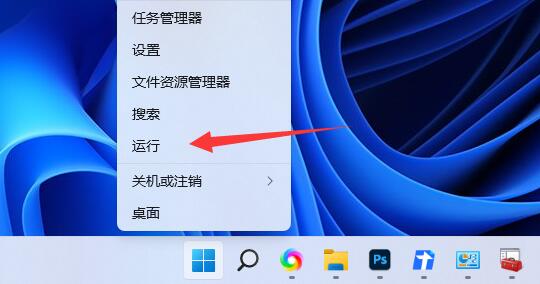
2 番目のステップでは、「MSConfig」と入力し、Enter キーを押してシステム構成を開きます。
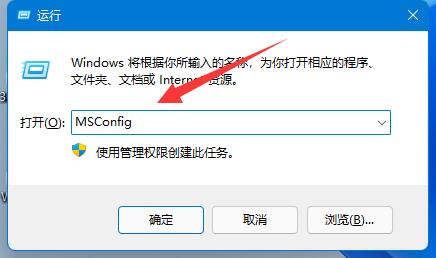
3 番目のステップは、上の [ツール] タブに入ります。
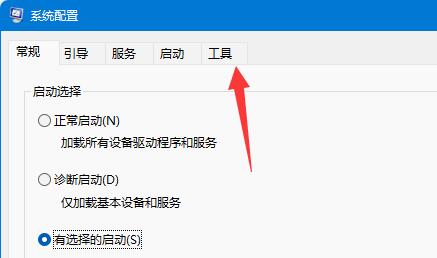
4 番目のステップでは、[UAC 設定の変更] を選択し、右下隅の [開始] をクリックします。
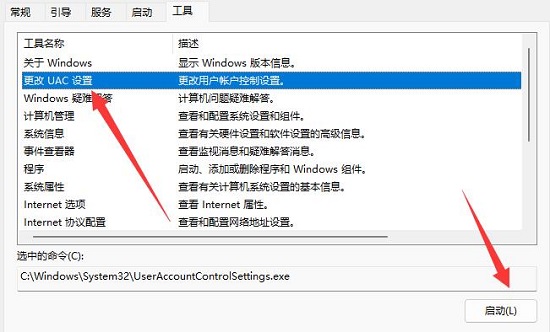
5 番目のステップでは、左側のスライダーを下にスライドして「通知しない」に設定し、ユーザー アカウント制御をオフにします。
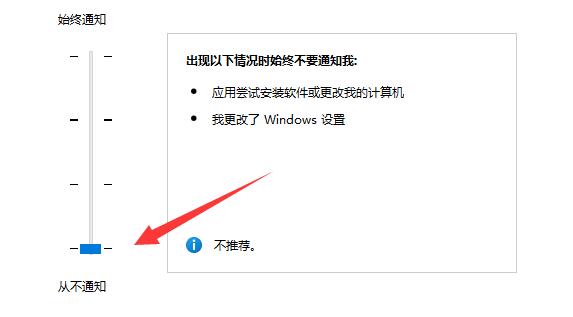
以上がWin11 ユーザー アカウント制御を無効にするチュートリアルの詳細内容です。詳細については、PHP 中国語 Web サイトの他の関連記事を参照してください。